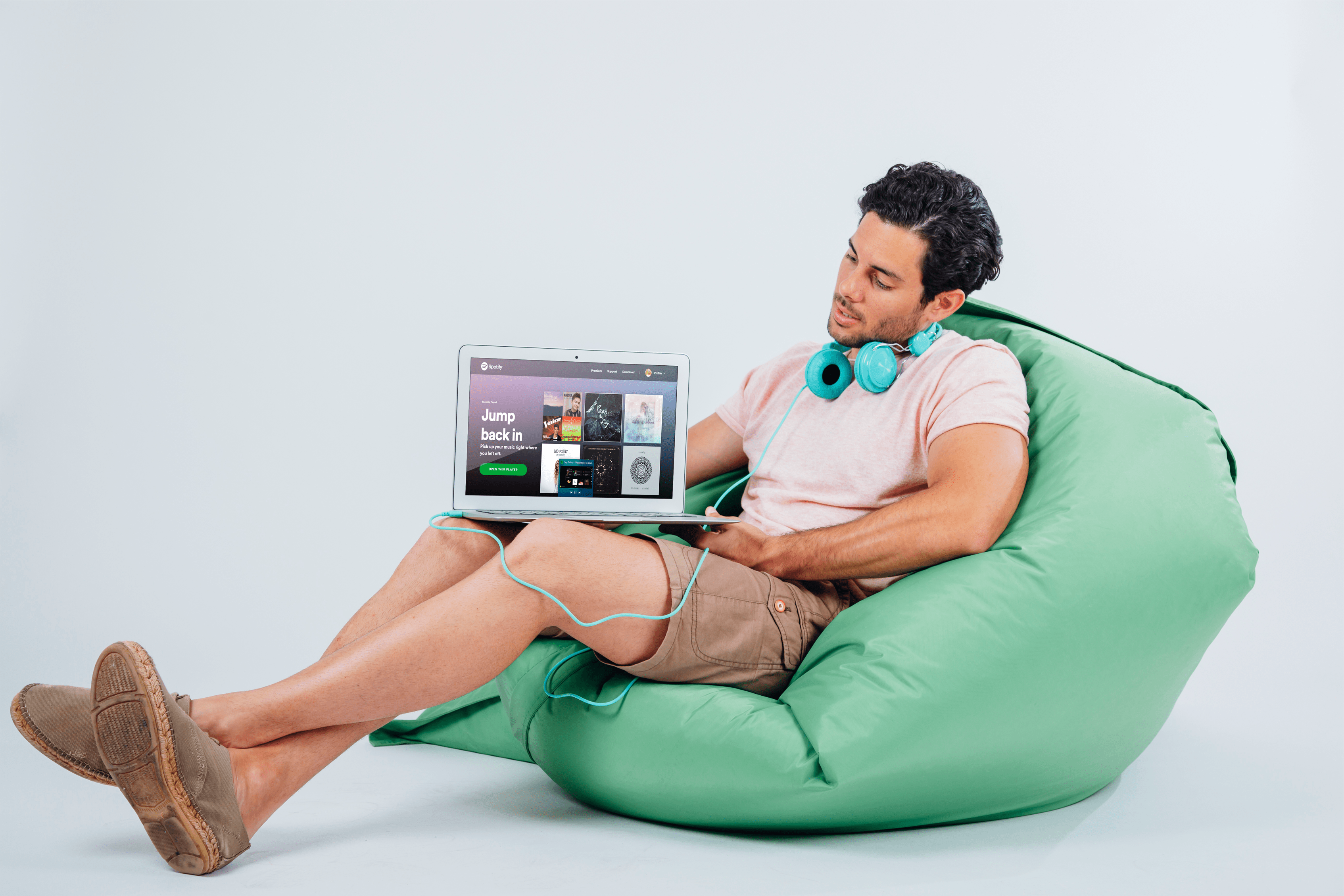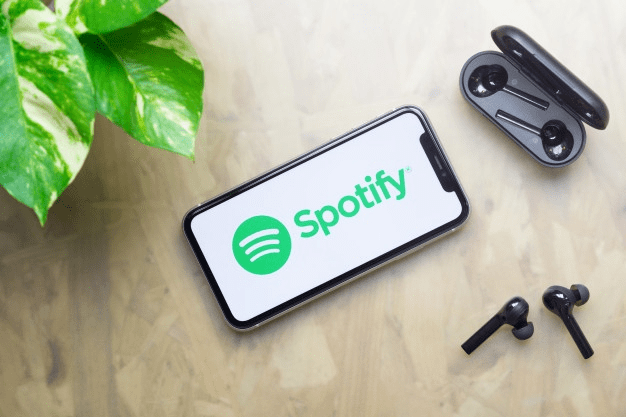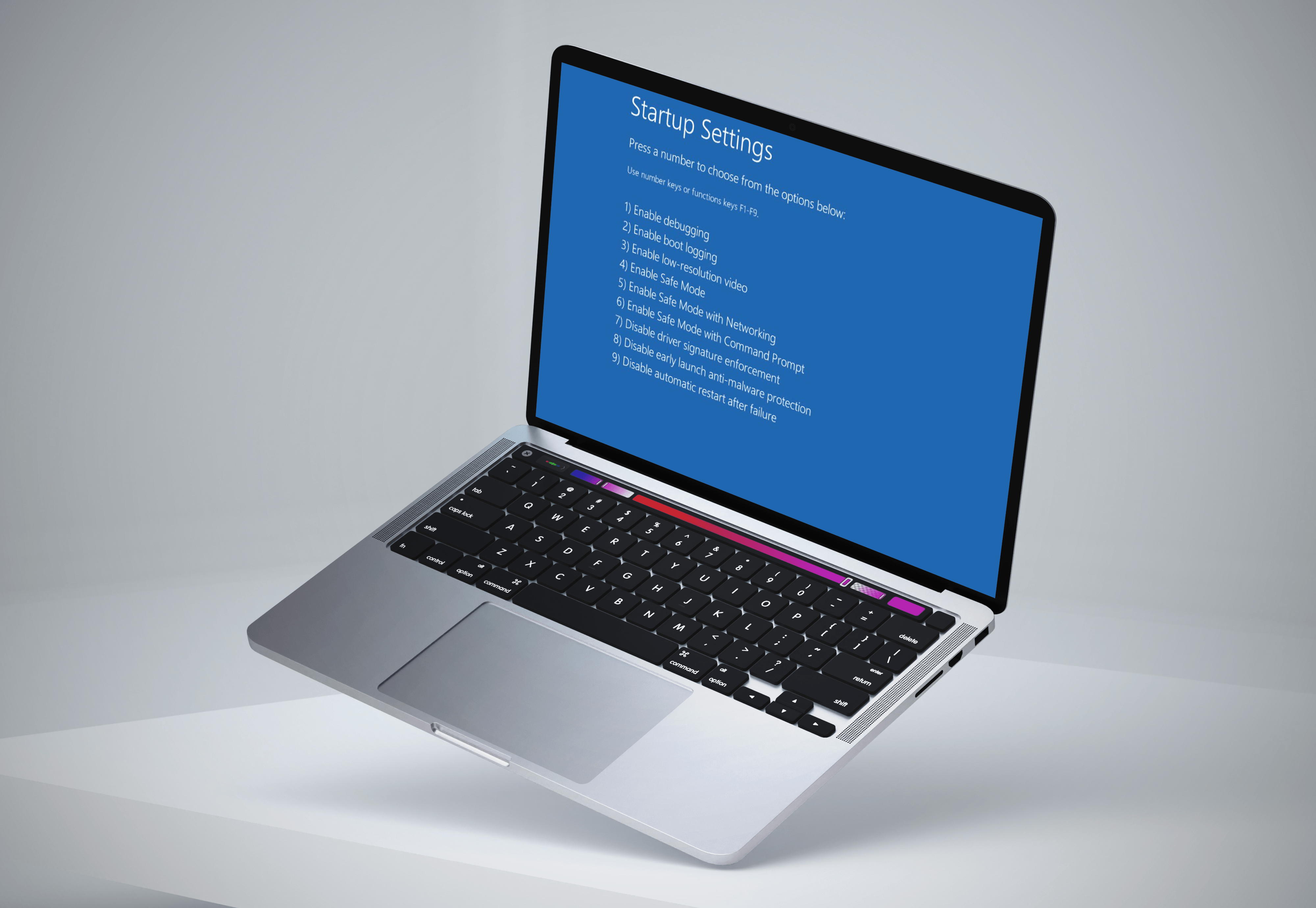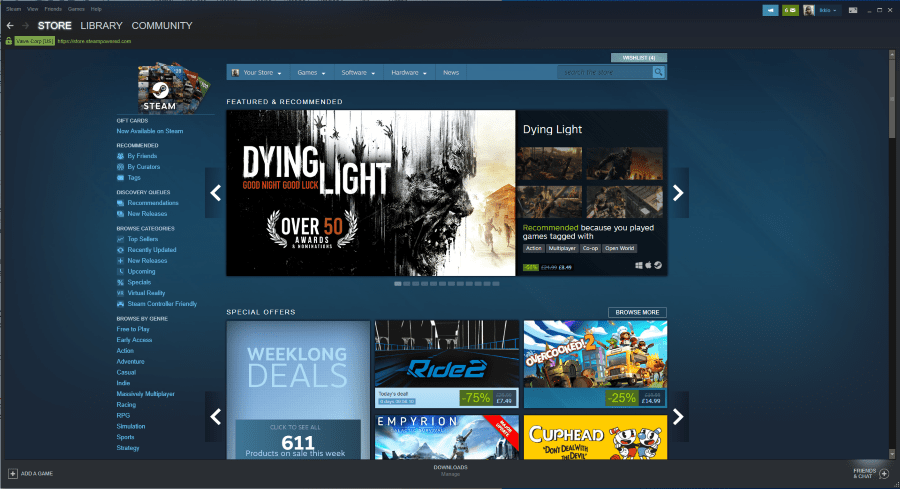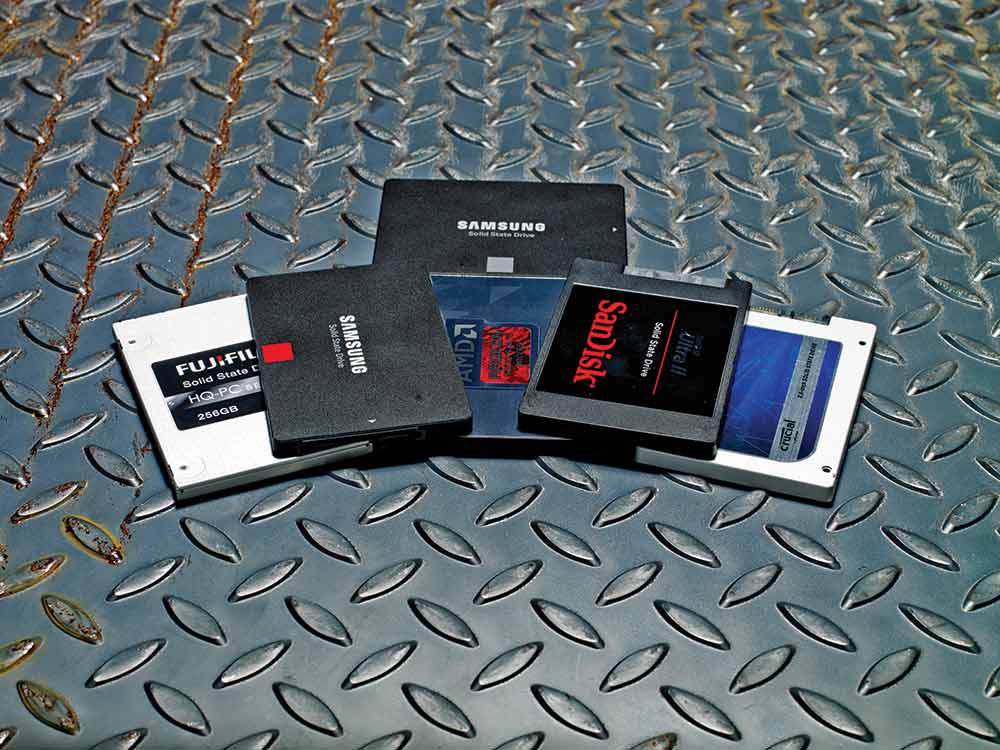Fotoğraflarınızı büyük ekranda görmek istiyorsanız, bunu yapmanın birkaç yolu var. Bunları bir USB sürücüsüne kopyalayıp TV'nize takabilir, Chromecast veya Plex kullanarak yayınlayabilir, Smart TV'de paylaşılan bir sürücüden bunlara erişebilir veya HDMI kullanarak kameranızı TV'ye bağlayabilirsiniz. Çoğu, sahip olduğunuz ekipmana bağlıdır. Bu eğitici, fotoğraflarınızı TV'nizde görüntülemenin birkaç yolunu gösterecektir.

İster aile üyelerini sıkmak, ister harika bir tatille böbürlenmek, HD macera görüntülerinizi sergilemek, düğününüzü veya mezuniyetinizi yeniden yaşamak veya başka bir şey yapmak istiyorsanız, fotoğraflarınızı TV'de kolayca görüntüleyebilirsiniz. Bu, nispeten yeni bir TV'niz olduğu ve görüntülerinizi ona ulaştırmanın araçları olduğu sürece. Neyse ki, seçenekleriniz var.
Fotoğrafları TV'nizde Görüntüleme
Bu eğitici, görüntüleri TV'nizde görüntülemenin birkaç yolunu gösterecektir. Sahip olduğunuz donanıma uygun olanı seçebilirsiniz, çünkü hepsi aynı şeyle sonuçlanır, TV'nizdeki fotoğraflar.
Fotoğrafları TV'nizde Görüntülemek için bir USB Sürücü Kullanın
Yedek bir USB sürücünüz veya harici sabit sürücünüz varsa, bunları sürücüye kopyalamak ve sürücüyü TV'nize bağlamak basit bir meseledir. TV'nizin bir USB bağlantı noktası olduğu sürece. Sürücünüzü bağlayın, TV'yi açın ve kaynak olarak USB'yi seçin. Bazı TV'ler yeni medyayı otomatik olarak algılarken bazıları algılamaz. TV uzaktan kumandanızı kullanarak sürücüde gezinin ve görüntüleri istediğiniz gibi görüntüleyin.
Chromecast'i Kullanarak Görüntüleri Akış
Bir Chromecast'iniz varsa, cihazı kullanarak görüntülerinizi doğrudan TV'nize yayınlayabilirsiniz. Hepsini kurduğunuz ve kaynak cihazla aynı ağda olduğunuz sürece, gitmeniz iyi olur.
Ayrıca, Chromecast'teki menüler için arka plan olarak kendi resimlerinizi de ekleyebilirsiniz. Bunun gerçekleşmesi için Arka Plan ayarını açın, Fotoğraflarınızı açık konumuna getirin.
Plex Kullanarak Görüntüleri Akış

Bunun çalışması için Plex'in bir medya sunucusu olarak ayarlanmasına ihtiyacınız olacak, ancak zaten medya merkezini kullanıyorsanız, resimlerinizi, filmlerinizi ve TV'nizi yayınlamak için kullanabilirsiniz. Plex ana sayfasından erişilebilen fotoğraflarınıza ve videolarınıza adanmış bir uygulama var.
Görüntü klasörlerinizi Plex'te paylaşılacak şekilde ayarlayın ve TV'nizdeki medya merkezini açın. Ana sayfadan Fotoğraflar'ı seçin ve hepsini istediğiniz gibi görüntüleyebilirsiniz.
Kodi ile Fotoğrafları Görüntüle

Kodi'yi hiç duymadıysanız, kontrol etmek isteyeceksiniz. Açık kaynak kodlu ve neredeyse tüm işletim sistemlerinde veya cihazlarda çalışan hepsi bir arada ev eğlence merkezi yazılımıdır. Fotoğrafları ve filmleri kolayca görüntüleyebilir, müzik dinleyebilir ve çok daha fazlasını yapabilirsiniz.
Cihazınızı Doğrudan TV'nize Bağlayın
USB'li bir dizüstü bilgisayarınız veya tabletiniz ve USB girişli bir TV'niz varsa, görüntülerinizi TV'nizde göstermek için ikisini doğrudan bağlayabilirsiniz. Windows veya Apple kullanmanıza bağlı olarak biraz farklılık gösterir, ancak dizüstü bilgisayar ekranını TV'nize yansıtabilir ve görüntülerinizi oradan oynatabilirsiniz. Bu, biraz ilgi eklemek için slayt gösterileri oluşturabilme avantajına sahiptir.
TV'niz Bluetooth'u destekliyorsa, bilgisayarınızı veya telefonunuzu onunla hızlı bir şekilde eşleştirebilirsiniz. Windows'ta Ayarlar menüsüne gidin ve Cihazlar'ı seçin. 
Ardından, “ için onay kutusuna tıklayınSwift Pair kullanarak bağlanmak için bildirimleri göster", bu Bluetooth ile bağlanmanıza izin verecek .
.
Telefonunuzu veya Tabletinizi Yansıtın
Akıllı bir TV'niz varsa ve telefonunuz veya tabletinizle aynı ağdaysa, bu ekranları da yansıtabilirsiniz. Bunu bazen Samsung TV ve Samsung telefonum olduğu için yapıyorum. Hem ağa bağlanıyorum hem de telefon ekranımı televizyonuma yansıtıyorum. TV'nizde DLNA veya Wi-Fi Direct'i etkinleştirmeniz gerekebilir, ancak çalışması gerekir.
Üreticileri karıştırıp eşleştirdiyseniz, Allcast (iOS ve Android) gibi uygulamalar işi halleder.

HDMI ile bağlanın
Fotoğraf makinenizin doğru çıkışa sahip olup olmamasına bağlı olarak, görüntüleri göstermek için fotoğraf makinenizi TV'nizdeki HDMI girişine bağlamak için bir kablo kullanabilirsiniz. Mini USB veya standart USB'yi HDMI'ya çevirebilen kablolar ve doğrudan HDMI besleyebilen kameralar var. Her iki durumda da ikisini doğrudan bağlayabilir ve kameradaki görüntüleri TV ekranınızda oynatabilirsiniz.
Bunu telefonunuz veya tabletinizle de yapabilirsiniz. İkisini bağlamak için bir USB-C - HDMI veya mini USB - HDMI kablosu kullanın.
SD Kart Yuvası kullanın
Bazı akıllı TV'lerin arkasında SD veya MicroSD kart yuvaları bulunur. Eğer sizde varsa hafıza kartınızı fotoğraf makinenizden veya telefonunuzdan çıkarıp TV'nize bağlayabilirsiniz. Giriş kaynağı olarak hafıza kartını seçin ve resimleriniz beklediğiniz gibi görünmelidir.
Fotoğraflarınızı TV'nizde görüntülemenin birkaç yolu vardır. Bunlardan en az biri sizin için çalışmalı!